Hvis du leter etter et gratis kraftig verktøy for å kjøre et virtuelt operativsystem, er VirtualBox av Oracle intet unntak.
Oracle Virtualbox er en gratis, åpen kildekode og plattform som hjelper deg å kjøre flere gjestes operativsystemer på datamaskinen din samtidig. Oracle Corporation utviklet denne fantastiske funksjonen i år 2007.
Den kan installeres på macOS, Linux, Windows, Solaris og OpenSolaris.
Hvorfor bør du bruke og installere Virtual Box på Ubuntu 20.04
- Det er veldig enkelt å installere og bruke på datamaskinen.
- Den oppdateres ofte.
- Det er et flott samfunn som støtter deg der.
- Det er en rekke diskbilderformat tilgjengelig på programvaren som lar oss kjøre flere OS samtidig.
- Det er forskjellige alternativer tilgjengelig for tilpasning.
Denne artikkelen vil gi deg fullstendig informasjon om hvordan du installerer VirtualBox på Ubuntu. 20.04.
Forutsetninger:
Følgende er forutsetningene før installasjonen av programvaren:
Før du installerer VirtualBox på Ubuntu 20.04 på operativsystemet ditt, må du ha en brukerkonto med sudo-rettigheter og et terminalvindu.
Installasjon Virtual Box fra Ubuntu Repositories:
For å installere virtuell boks fra Ubuntu-arkiver, kjør bare kommandoen nedenfor:
$ sudo apt installere virtualbox virtualbox-ext-pakke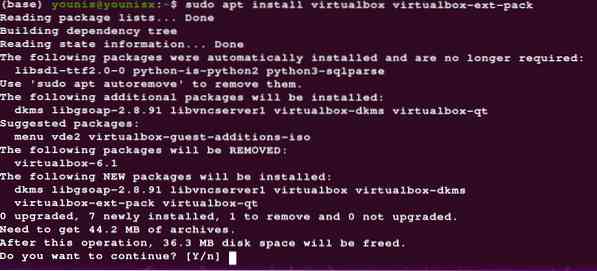
Installasjon Virtual Box fra Oracle Repositories:
For det første bør du installere den nyeste versjonen av Ubuntu. Mange brukere ønsker å jobbe med ny funksjonalitet. Dessverre mangler standardregister den nyeste versjonen. Noen brukere vil ha den nyeste sikkerheten og funksjonaliteten, men standardregisterene har ikke den nyeste versjonen av programvaren. Av denne grunn må de bare jobbe i testmiljøet.
Første trinn: Installasjon av støtteprogramvare:
VirtualBox på Ubuntu krevde en pakke for å kjøre på datamaskinen din. En bestemt pakke brukes til å kjøre VirtualBox på Ubuntu, kjent som programvare-egenskaper-vanlig.
Skriv inn følgende nøkkelord i terminalvinduet:
$ sudo apt-get install software-properties-common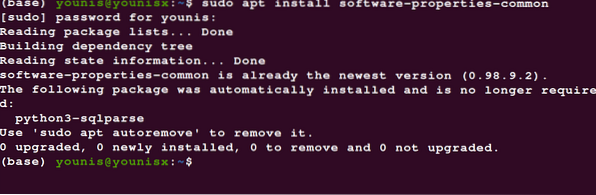
Andre trinn: Installasjon av GPG-nøkler:
Installasjon av GPG-nøkler hjelper deg med å verifisere og kommunisere med VirtualBox Repository.
Følgende er kommandoene du kan bruke til å laste ned og installere GPG-nøkler:
$ wget -q http: // www.virtualbox.org / nedlasting / oracle_vbox_2016.asc-O-| sudo apt-key add -

| sudo apt-key add -

Tredje trinn: Legge til VirtualBox Repository til Ubuntu:
Skriv inn følgende kommandoer for å legge til VirtualBox Repository til Ubuntu:
$ echo "deb [arch = amd64] http: // nedlasting.virtualbox.org / virtualbox / debian$ (lsb_release -cs) bidrag "| \ sudo tee -a / etc / apt / sources.liste.d / virtualbox.liste

Fjerde trinn: Installasjon av den siste versjonen av VirtualBox:
Oppdater pakkelisten ved å bruke denne kommandoen:
$ sudo apt oppdatering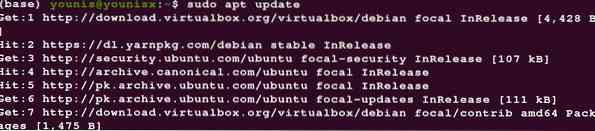
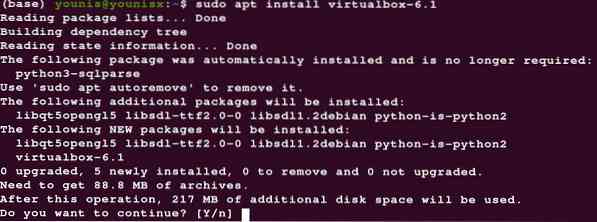
Femte trinn: Installasjon av VirtualBox-utvidelsespakke:
Hvis du vil øke funksjonaliteten til dine virtuelle maskiner, installerer du også VirtualBox-utvidelsespakken. Det vil lette deg med andre verktøy som Remote Desktop, kryptering og USB 2.0 & 3.0
Skriv inn følgende kommando for å installere utvidelsespakken:
$ wget http: // nedlasting.virtualbox.org / virtualbox / 6.1.12 /Oracle_VM_VirtualBox_Extension_Pack-6.1.12.vbox-extpack

I det siste, bekreft installasjonen og la prosessen fullføres.
Slik starter du programvaren på datamaskinen din:
Du kan starte programvaren på datamaskinen din ved å bruke et terminal- eller skrivebordsapplikasjonssøk.
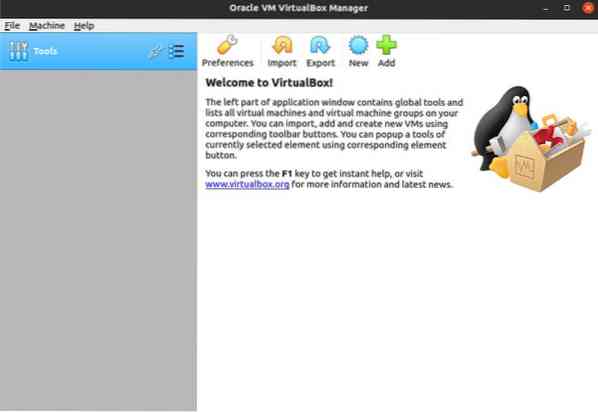
Konklusjon:
Du kan nå opprette din første Linux- eller Windows Guest Machine ved å følge fremgangsmåten ovenfor for å installere VirtualBox på Ubuntu 20.04.
 Phenquestions
Phenquestions


